Slå 2-faktorgodkendelse til på Mastodon

Hvis du har en Mastodon profil bør du slå 2-faktorgodkendelse til på din profil, så andre ikke kan hacke din profil.
Hvis du vil forhindre at din profil bliver stjålet på Mastodon, så er du nødt til at slå 2-faktorgodkendelse til. 2-faktorgodkendelse betyder at du udover at bruge dit password når du logger ind, også skal bruge noget andet. Den ekstra faktor beskytter, fordi en hacker sjældent kan få fat i begge ting. Det er samme princip MitID/NemID fungerer efter, hvor du både bruger et password og en app på din telefon.
Ligesom du kan slå 2-faktorgodkendelse til på Twitter, så kan du også gøre det på Mastodon. I denne artikel vil jeg gennemgå hvordan du gør.
Det første du skal gøre, er at downloade en app til din telefon, som kan hjælpe med at generere den kode du skal indtaste når du logger ind. Har du en Android telefon kan den app der hedder Google Authenticator anbefales, mens du til iPhone kan downloade den app der hedder Authenticator. Der findes også andre apps du kan vælge, men fælles for dem er at de kan generere de her koder man skal bruge til 2-faktorgodkendelse.
Nu åbner du din Mastodon profil i en webbrowser og åbner indstillingerne. Så vælger du Tofaktorgodkendelse under Konto, og her trykker du på “Opsæt”.
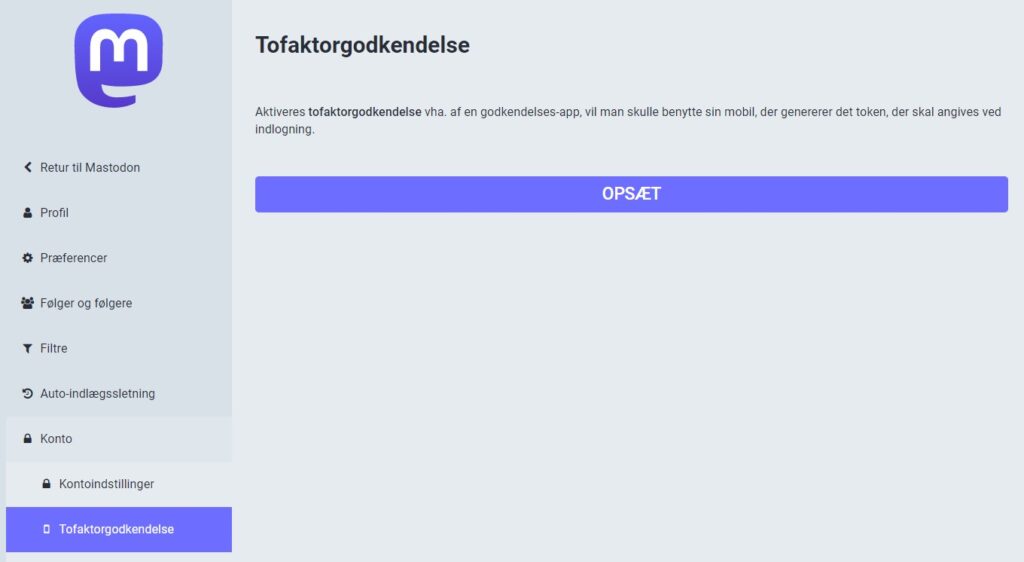
Så skal du indtaste dit password for at bekræfte, at det er dig. Herefter kommer der en 2D-kode frem, som du skal scanne i den godkendelsesapp du har valgt. For eksempel trykker du i Google Authenticator på plus, vælger at du vil scanne med QR-kode og scanner så stregkoden. Så tilføjer du den til app’en.
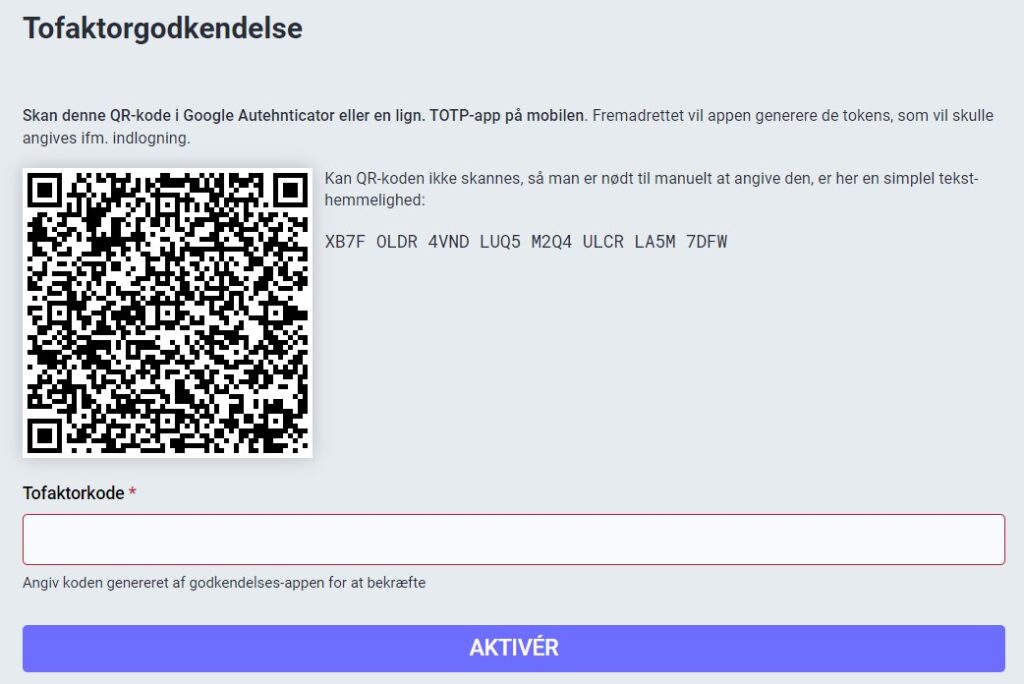
Nu indtaster du de 6 tal der står i app’en for at aktivere 2-faktorgodkendelse. Herefter genereres der nogle backupkoder, som kan være en god ide at gemme et andet sikkert sted, fordi det er eneste mulighed for at få adgang til din Mastodon profil, hvis du engang mister adgangen.
Når du fremover logger ind, vil der efter du har indtastet passwordet komme et felt, hvor du skal indtaste en 6-cifret kode. Den kode finder du ved at åbne app’en igen, og så indtaster du bare den kode der aktuelt vises.
Det fungerer nemt og super fint, og er lige så nemt som du kender fra Twitter, Facebook, LinkedIn og Google. Og 2-faktorgodkendelse er nødvendig, hvis du ikke vil risikere at miste din profil pludselig.

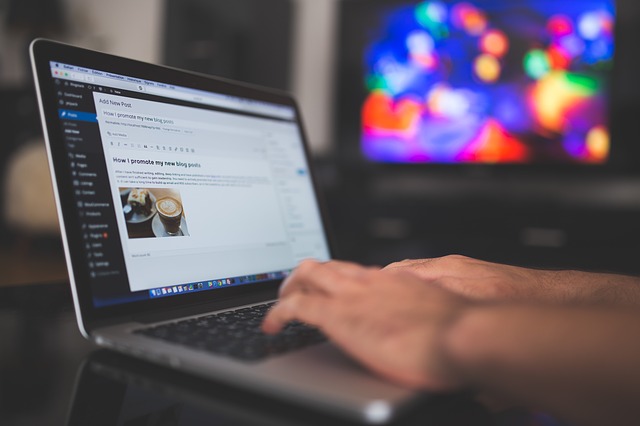
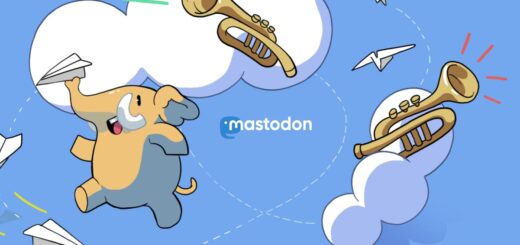
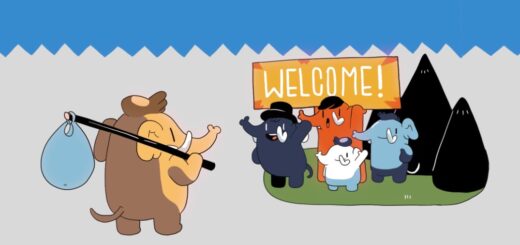






@aphandersen enig
@aphandersen tak for reminder. Det har jeg lige fået gjort! 🙏
@noahts fedt 🙂
@aphandersen Sådan! Ja 2FA øger risikoen ved at bede om en 6-cifret kode efter du har skrevet dit brugernavn og adgangskode, i tilfældet af hvis nogen bruger svage og nemme adgangskoder som er nemme at gætte, hvis nogen bruger den samme adgangskode på alle hjemmesider hvor et af de hjemmesider har været ude for et data breach og har leaket dine personlige og login oplysninger ud på nettet eller hvis nogen bliver udsat for et phishing angreb via mail eller beskeder.
@aphandersen Jeg har slået 2FA til på alle hjemmesider som understøtter det, bruger lange og sikre adgangskoder ved hjælp af en password manager og bruger en fysisk sikkerheds nøgle til at logge på hjemmesider eller apps som understøtter det.
@thetechcat Har også slået 2F godkendelse til alle steder, men er ikke kommet ordentlig igang med at bruge en password manager. Men det burde jeg også få implementeret
@aphandersen Helt sikkkert! Jeg vil anbefale https://bitwarden.com/, den er open source, zero knowledge, end-to-end krypteret, synkronisere mellem enheder og du kan desuden self-host den. Hvis du fortrækker lokalt så er https://keepass.info/ nok noget for dig! 😁
Bitwarden Open Source Password Manager | Bitwarden
@thetechcat tak, det vil jeg kigge på
@aphandersen @thetechcat Det kan godt føles lidt som en hurdle at komme igang med password manager, men det gør virkelig underværker for ens online livskvalitet.
@aphandersen skal jeg lige have kigget på i morgen. Bookmarked 👍
@aphandersen Jeg bruger KeePassium til iPhone med backup af databasen til min iCloud. Baseret på opensource KeePass.Men er faktisk ved at flytte mere og mere over i Apples indbyggede “nøglering”. Det er så let når bruger/pw udfyldes automatisk med faceid eller touch på iPhone eller Mac.
@aphandersen Med fare for at det bliver lidt for sikkerhedsnørdet, så håber jeg Mastodon på et eller andet tidspunkt kommer til at understøtte WebAuthn, så man f.eks. kan bruge sin Yubikey til at logge ind med. #sikkerhed #mastodon #yubikey
Mastodon
sikkerhed
yubikey
@aphandersen Enig. Den eneste situation hvor man skal slå 2FA fra er når man flytter server. Det var der i hvert fald en der skrev som feedback på min flytte guide. Så skal man så selvfølgelig slå det til igen bagefter 🙂
@aphandersen TAk for påmindelse – det er fikset nu:-)
@tbhdk @aphandersen eller hvis man kun vil bruge WebAuthn (U2F nøgler). Det er ikke muligt uden OTP 🙁
@aphandersen tak for den 😊 en vejledning jeg faktisk kunne hitte ud af 💪
@piac dejligt du kunne bruge den
@aphandersen enig, samme her, Yubikey aktiveret.
@hmj kender ikke så meget til yubikey, må jeg have læst om. Hvad er det gode ved det?